Sommaire
![]() A propos de l'auteur
A propos de l'auteur
![]() Articles liés
Articles liés

Réparation de fichiers Améliorée par l'IA
Réparer les fichiers corrompus et améliorer la qualité des fichiers!
Nous aimons tous enregistrer des vidéos MP4 de nos moments préférés avec nos smartphones, raison pour laquelle ce format de fichier est aujourd'hui très populaire.
De nombreux utilisateurs ont conservé d'excellents enregistrements tout au long des années, mais les fichiers ont été corrompus et sont devenus illisibles. Ils cherchent alors un outil pour réparer les vidéos MP4, mais après avoir effectué tous les processus, ils découvrent que la vidéo ne fonctionne plus.
Si cela vous est arrivé, ne vous inquiétez pas. Ce guide vous expliquera pourquoi cela se produit et comment réparer correctement les fichiers vidéo MP4 récupérés, par des astuces manuelles et avec le logiciel de réparation vidéo EaseUS.
Pourquoi les vidéos MP4 sont-elles corrompues après la récupération ?
Pour comprendre pourquoi les vidéos sont corrompues, j'ai énuméré les raisons possibles ci-dessous :
- Vos vidéos MP4 ne sont pas lues bien que vous les ayez récupérées avec succès à l'aide d'un logiciel de récupération de données.
- Il semble que quelque chose se soit mal passé au cours du processus de récupération, ce qui a entraîné des dommages.
- Le processus de récupération des données peut être entravé en cas de perte de connexion internet ou de coupure de courant soudaine, ce qui entraîne une récupération incomplète des données.
- Les vidéos sont donc corrompues parce qu'un échec lors de la tentative de récupération a endommagé les images, le son ou même l'en-tête des fichiers, ce qui a empêché leur lecture après la récupération.
En outre, il est possible que votre vidéo ait été corrompue lors de son enregistrement sur le support de stockage. Par ailleurs, le fait de ne pas utiliser un logiciel de récupération de données fiable et sûr à 100 % peut endommager tous les fichiers récupérables.
1. Réparer les vidéos MP4 récupérées avec EaseUS Video Repair Tool
EaseUS Fixo Video Repair vous permet de réparer des vidéos endommagées en quelques clics. Vous pouvez l'utiliser pour réparer des vidéos qui ont cessé d'être lues, y compris des MP4 qui ont été corrompus après une tentative de récupération ou des vidéos qui ont été corrompues à cause de logiciels malveillants.
Vos vidéos MP4 endommagées peuvent être réparées rapidement et facilement. Il suffit d'ajouter vos vidéos pour commencer la réparation.
Pour voir à quel point le logiciel de réparation de vidéos MP4 d'EaseUS est puissant pour résoudre les problèmes de vidéos, jetez un coup d'œil à ces fonctionnalités :
- Les vidéos endommagées lors de l'édition, de la conversion, du transfert ou de la récupération peuvent être réparées à l'aide d'EaseUS Fixo. Le logiciel corrige également les vidéos corrompues, les pertes vidéo causées par une batterie déchargée et d'autres problèmes.
- Il permet de récupérer tous les formats vidéo courants, notamment 3GP, M4V, FLV, AVI, MOV, WMV, MP4, MKV, NPEG, 3G2, RM/RMVB, etc.
- Il vous aide à réparer les vidéos corrompues des téléphones LG, Sony, HTC, Samsung, Huawei, Motorola et ZTE.
- En plus de pouvoir réparer les vidéos des caméras et des tableaux de bord, l'outil de réparation vidéo d'EaseUS peut également réparer les vidéos des clés USB, des caméras de poche, des CTTV, des disques durs corrompus, et bien d'autres encore.
Étape 1. Ouvrez Fixo sur votre PC local. Cliquez sur "Réparation des vidéos" et ajoutez les fichiers vidéo MP4/MOV/AVI/MKV/3GP/FLV/MKV/WMV corrompus en cliquant sur "Ajouter des vidéos".
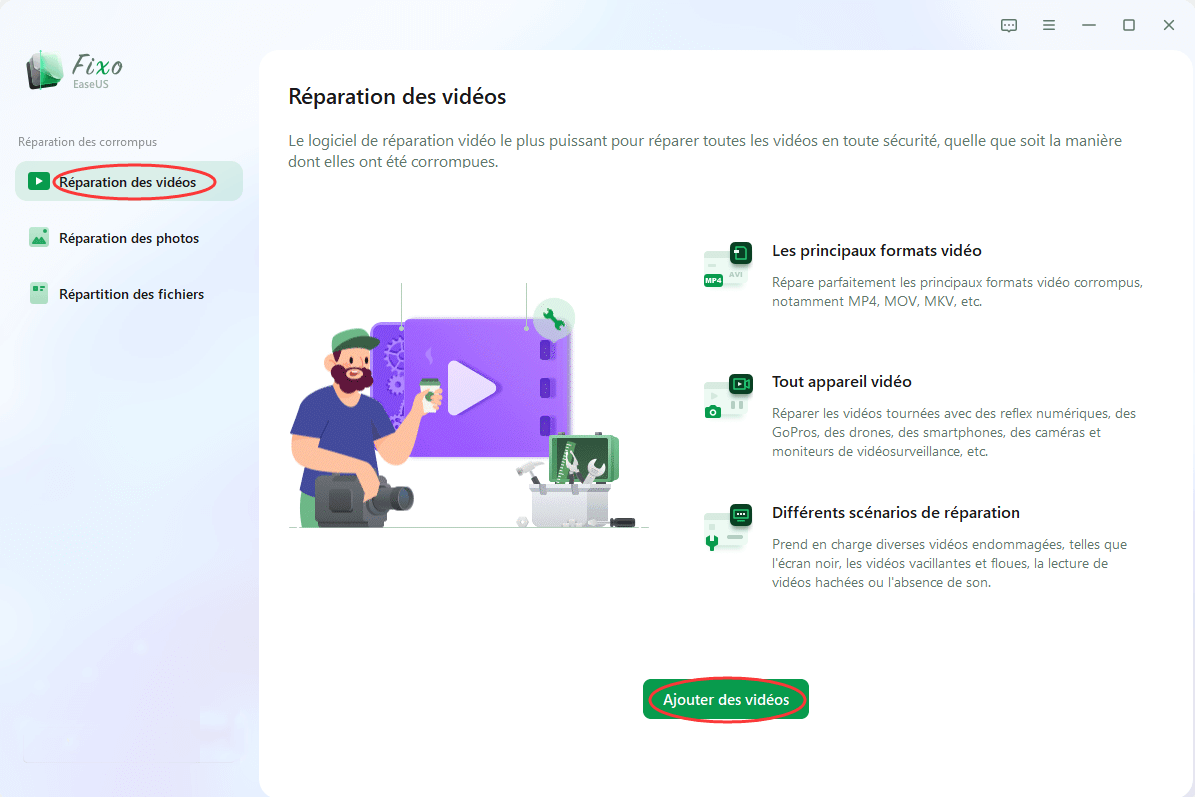
Étape 2. Placez le pointeur sur une vidéo et cliquez sur le bouton "Réparer" pour lancer le processus de réparation d'une seule vidéo. Si vous souhaitez réparer toutes les vidéos, cliquez sur "Réparer tout".
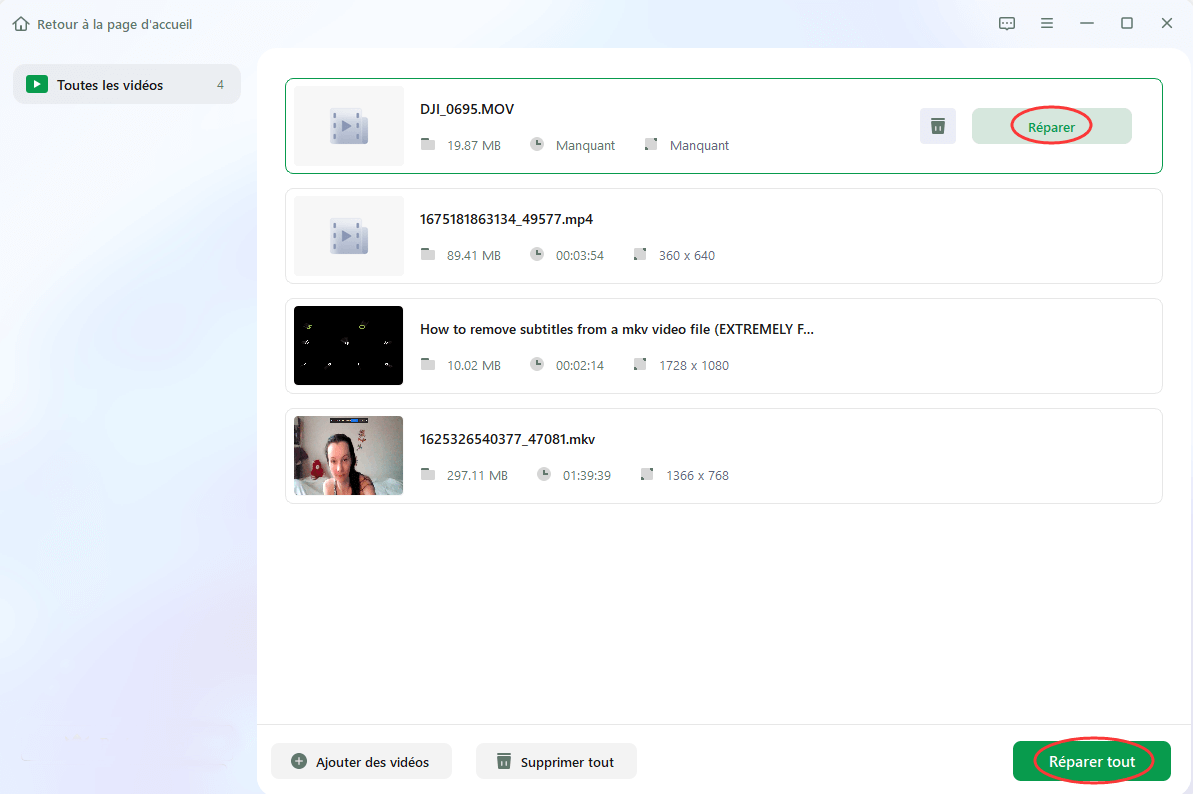
Étape 3. Attendez quelques minutes, et les vidéos corrompues seront réparées. Cliquez sur l'icône de lecture pour prévisualiser les vidéos. Vous pouvez enregistrer une seule vidéo en cliquant sur le bouton "Enregistrer" situé à côté de l'icône de lecture. Si vous souhaitez enregistrer toutes les vidéos réparées, choisissez "Enregistrer tout".
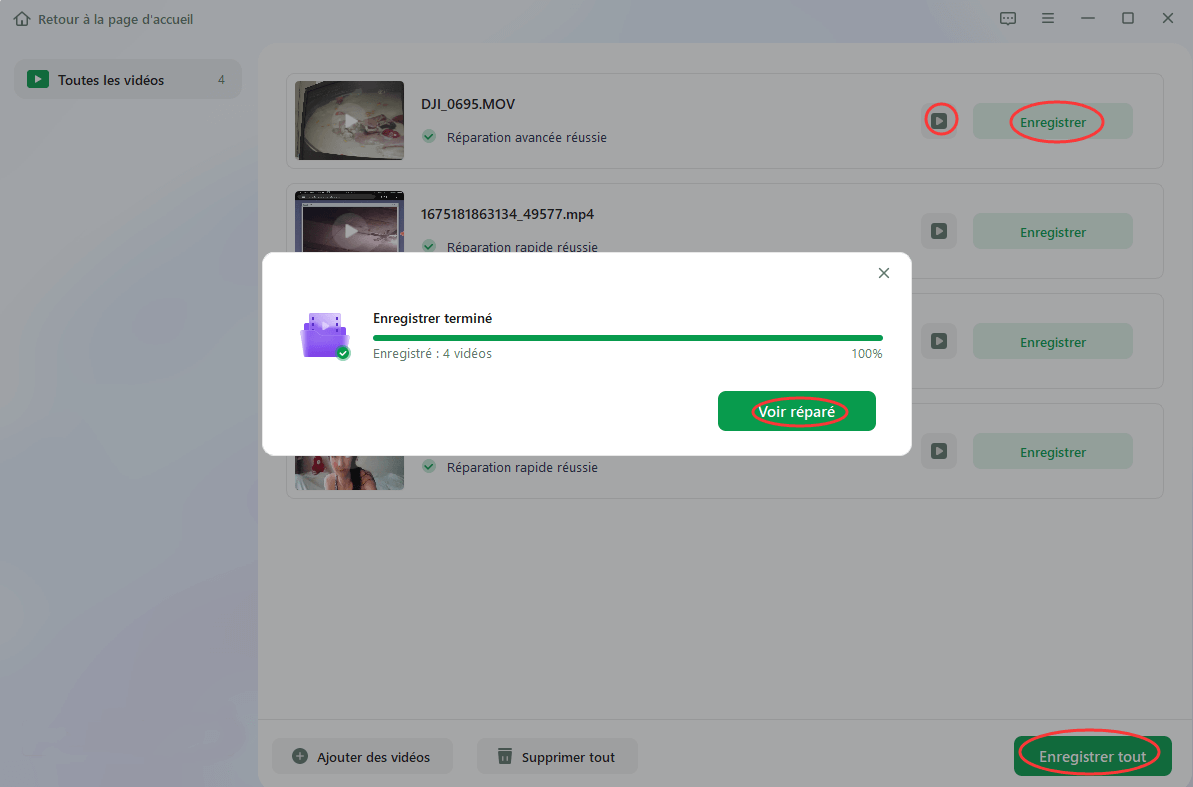
Étape 4. Si la réparation rapide échoue, vous pouvez utiliser le mode de réparation avancé. Cliquez sur "Réparation avancée" et ajoutez un exemple de vidéo. Choisissez "Confirmer" pour vous assurer.
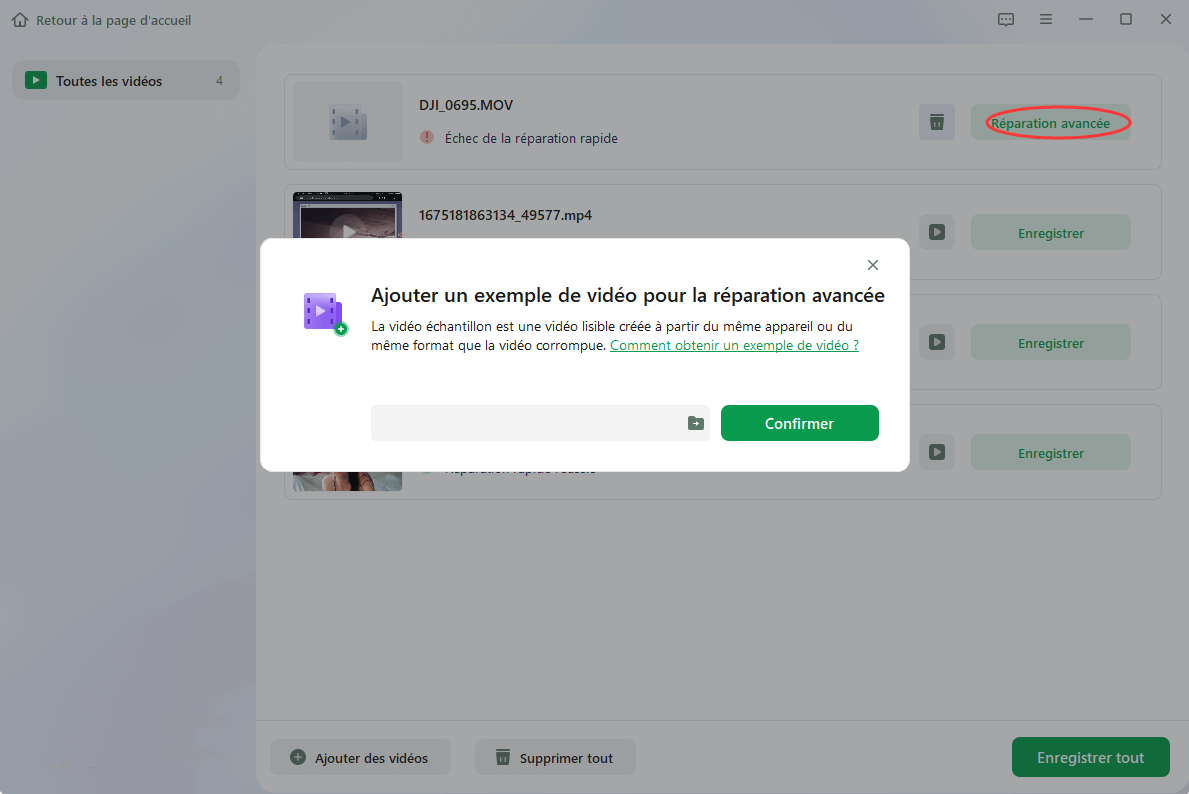
Étape 5. Une liste d'informations détaillées sur les vidéos corrompues et les exemples de vidéos s'affiche. Cliquez sur "Réparer maintenant" pour lancer le processus de réparation vidéo avancé. Une fois la réparation terminée, vous pouvez visionner les vidéos et cliquer sur le bouton "Enregistrer" pour sauvegarder les fichiers vidéo réparés vers une destination appropriée.
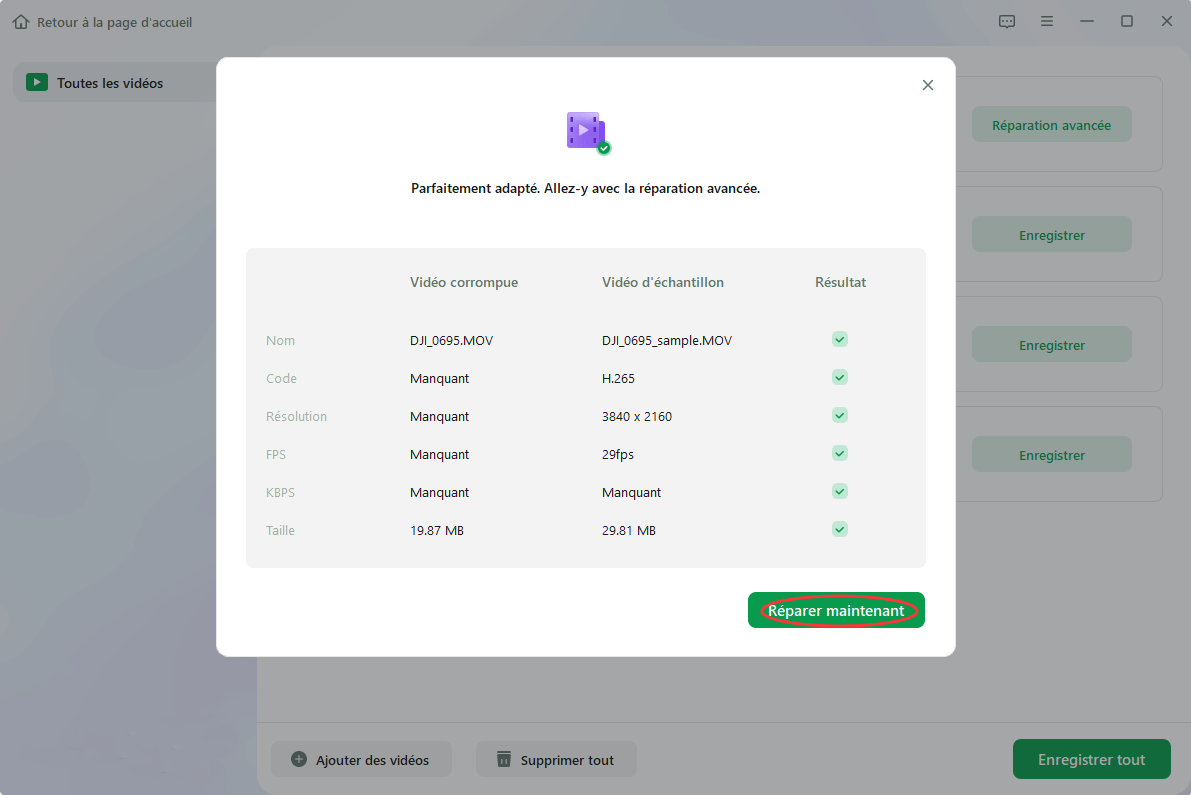
2. Réparer les fichiers vidéo MP4 récupérés avec VLC
Il existe un lecteur multimédia gratuit, open-source et multiplateforme appelé VLC Media Player, qui vous permet de lire tous les types de fichiers, quels que soient leur format et leur codec. VLC était à l'origine un simple lecteur multimédia, mais les développeurs ont ajouté de nombreuses fonctionnalités au fil du temps.
L'interface simple et directe est l'une des caractéristiques les plus attrayantes du lecteur multimédia VLC. Il convient également de mentionner que VLC possède de nombreuses fonctions avancées, notamment la possibilité de lire des vidéos pendant le processus de téléchargement.
La vidéo peut également être convertie dans un autre format avec VLC Media Player afin que vous puissiez essayer de récupérer le fichier.
Puisque le processus sur VLC Media Player est hors ligne, vous pouvez réparer vos fichiers vidéo MP4 récupérés en effectuant tous les processus manuellement. Vous trouverez ci-dessous les étapes à suivre.
Étape 1. Pour commencer, ouvrez VLC et cliquez sur l'onglet "Media". Cliquez ensuite sur "Convertir/Enregistrer".
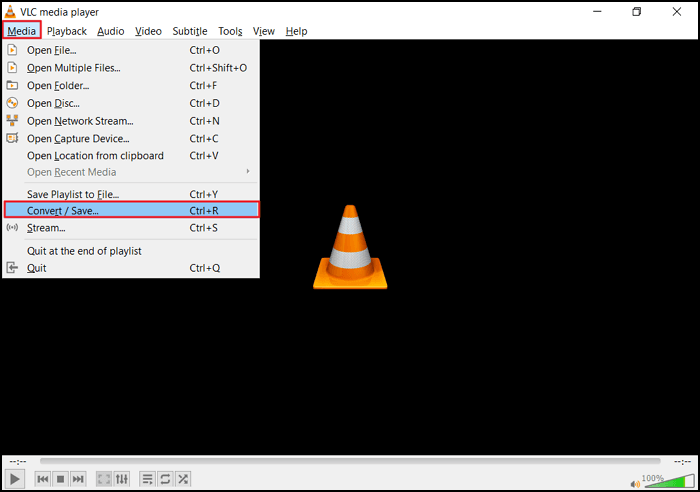
Étape 2. Le bouton Ajouter permet d'ajouter des vidéos à la liste de transcodage de VLC Media Player.
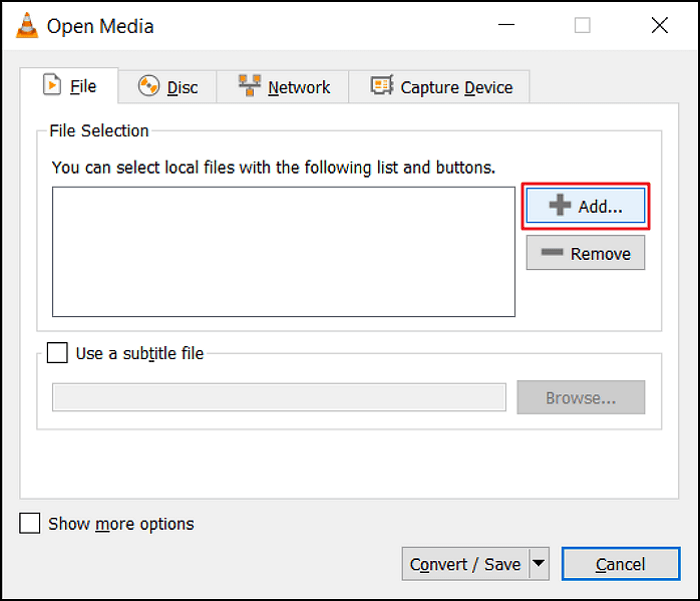
Étape 3. Le nom et l'emplacement du fichier doivent être saisis dans la boîte de conversion du lecteur multimédia VLC.
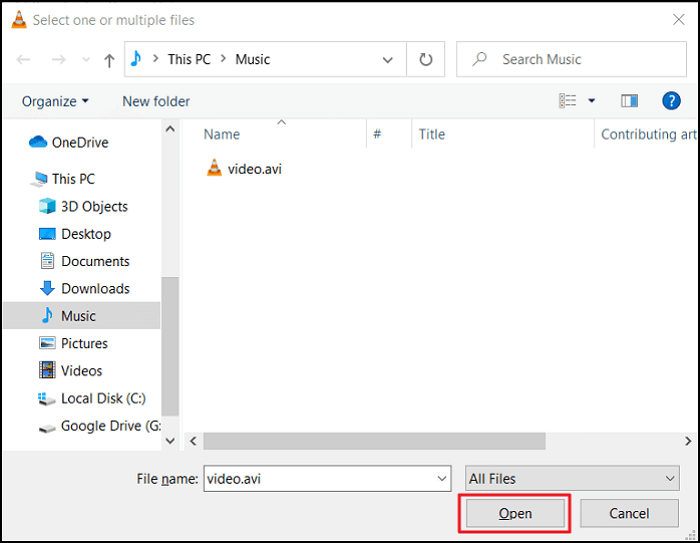
Étape 4. Cliquez sur "Convertir/Enregistrer". Cliquez sur l'onglet Profils pour sélectionner un codec d'entrée dans la nouvelle fenêtre VLC qui apparaît.
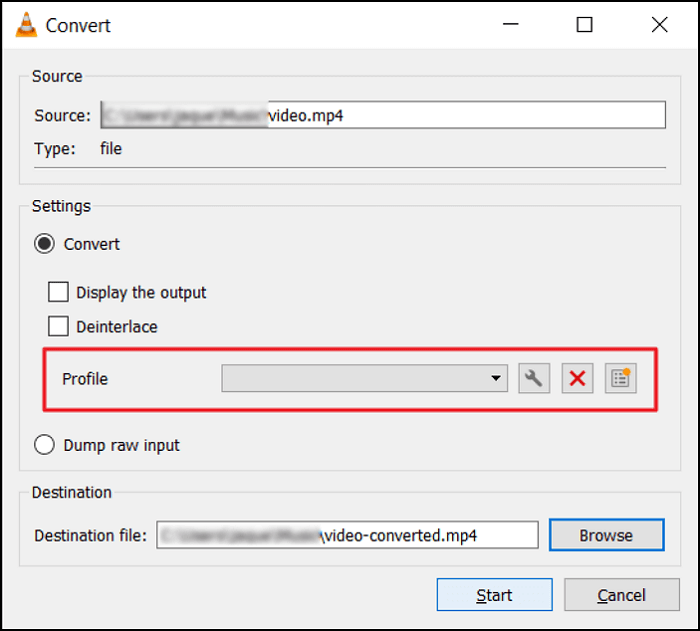
Étape 5. Ensuite, cliquez simplement sur le bouton Démarrer et, dès que le processus démarre, tout sera pris en charge par VLC.
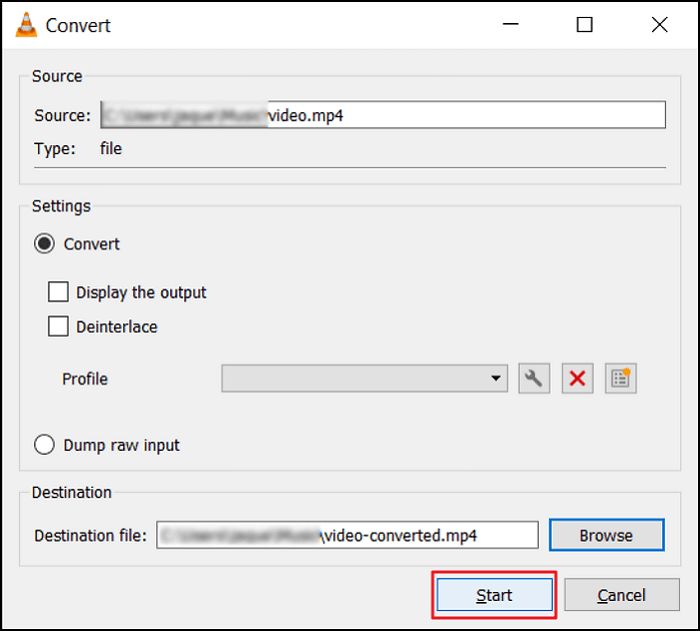
3. Réparer la vidéo MP4 récupérée en changeant l'extension du fichier
Pour réparer vos fichiers MP4 qui ne sont pas lus après les tentatives de récupération précédentes, vous pouvez essayer de changer leur format pour un autre type.
Si le lecteur multimédia ne peut pas le faire facilement, changez de lecteur multimédia ou installez un pack de codecs sur l'ordinateur.
Les packs de codecs sont des paquets qui contiennent des codecs pour différents types de formats vidéo, permettant à votre ordinateur de lire tous les formats de fichiers, quel que soit le lecteur multimédia utilisé, qu'il s'agisse de Winamp, VLC, Windows Media Player ou d'un autre.
Conclusion : La meilleure façon de réparer un fichier vidéo MP4 corrompu
Ceux d'entre vous qui aiment utiliser le format MP4 ont sans doute quelques vidéos qu'ils aimeraient récupérer. Vous pouvez essayer de les récupérer manuellement en convertissant le format en un autre, mais il existe une meilleure façon de réparer les fichiers vidéo MP4 récupérés qui ont mal tourné.
En utilisant EaseUS Fixo video repair, vous pouvez facilement réparer tout type de vidéos endommagées et corrompues, qu'elles aient été endommagées par un logiciel de récupération de données ou qu'elles se soient écrasées à cause d'un disque de stockage cassé, d'un transfert de fichier raté ou d'une infection par un logiciel malveillant.
Cette page est-elle utile ?
A propos de l'auteur
Lionel est passionné de technologie informatique, il fait partie de l'équipe EaseUS depuis 8 ans, spécialisé dans le domaine de la récupération de données, de la gestion de partition, de la sauvegarde de données.